"Põe pra compartilhar!" Quem nunca leu ou fez esse comentário no Facebook? Nesse tutorial, aprenda como colocar um post para compartilhar no Facebook e dar sinal verde para compartilhamentos específicos.

Alterado o público dos posts no Facebook (Imagem: Cottonbro/Pexels)
Assim como ajustes de privacidade, para impedir que desconhecidos vejam muito além do que sua foto de perfil, é possível limitar o público em suas postagens. Além disso, é possível editá-las, caso você mantenha seu facebook com postagens visíveis somente a amigos, mas em algum momento precisa abrir algumas excessão.
Como compartilhar um post no Facebook
Antes de tudo, é preciso saber como compartilhar um post, sabendo que nem sempre será possível. Para saber como compartilhar um post, siga esses passos:
Abra o Facebook, web ou mobile (iOS) ou (Android); Localize a postagem que deseja compartilhar; Logo abaixo da postagem, clique ou toque na opção "Compartilhar"; Escolha uma das opções "Compartilhar agora (Amigos)" ou qualquer outra de sua preferência; Seu post sera compartilhado, no feed, em grupos, Stories ou Messenger, instantaneamente.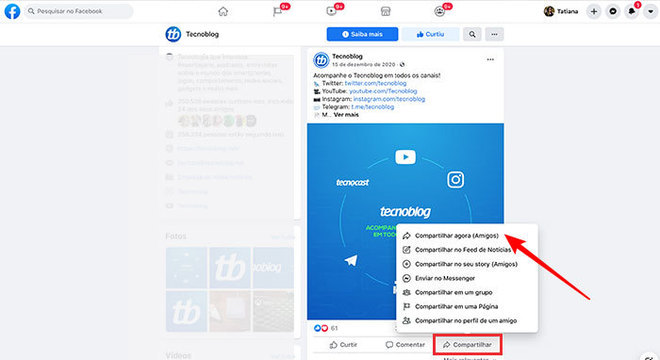
Compartilhando post no Facebook (Imagem: Reprodução/Facebook)
Já sabe como compartilhar um post, mas não sabe quais posts serão visíveis a todos, inclusive não amigos do autor da postagem? Observe a imagem abaixo e compreenda os símbolos que ficam ali, bem tímidos, ao lado das postagens:
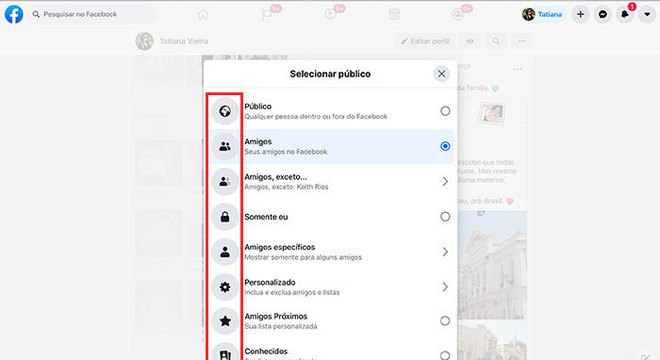
Símbolos de privacidade postagens Facebook (Imagem: Reprodução/Facebook)
Lembrando que somente o autor do post pode alterar o público e a privacidade de um post.
Como colocar um post para compartilhar no Facebook [iOS e Android]
Compartilhar um post que já se encontra na timeline é bem simples. Basta alterar a privacidade do post, seguindo esses passos:
Abra o Facebook mobile (iOS) ou (Android); Localize a postagem que deseja alterar a privacidade; Na lateral superior direita do post, toque nos três pontinhos e depois em "Editar privacidade"; Em "Editar privacidade", toque na opção desejada - "Público"; Para confirmar, toque em "Concluir".Ao alterar esta opção, somente o post alterado estará visível e compartilhável a não amigos.
Como colocar um post para compartilhar no Facebook [web]
Abra seu browser favorito e visite o site Facebook; Abra seu perfil Facebook e localize a foto que deseja alterar a privacidade; Na lateral superior direita do post, toque nos três pontinhos e depois em "Editar público"; Em "Editar público", toque na opção desejada - "Público".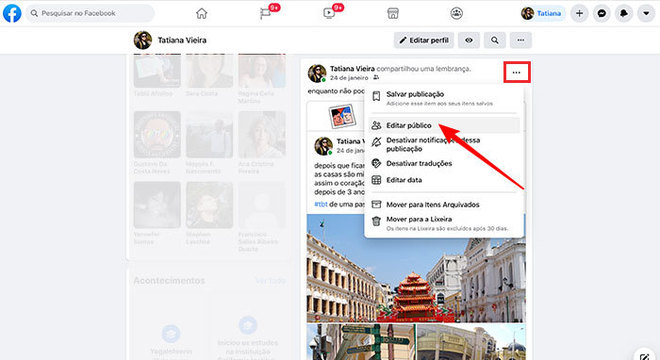
Pronto, agora com esse conhecimento, você já consegue alterar, não só para tornar um post compartilhável e visível a todos, como também reduzir a visualização entre amigos específicos.






0 comentários:
Enviar um comentário